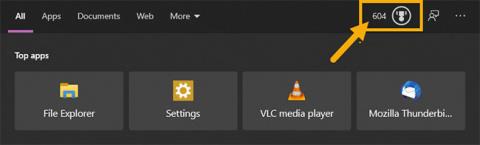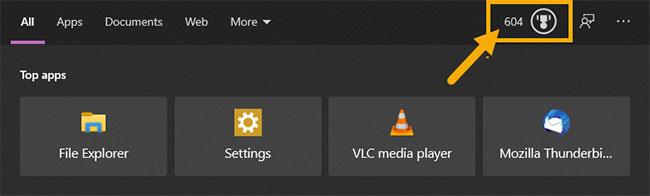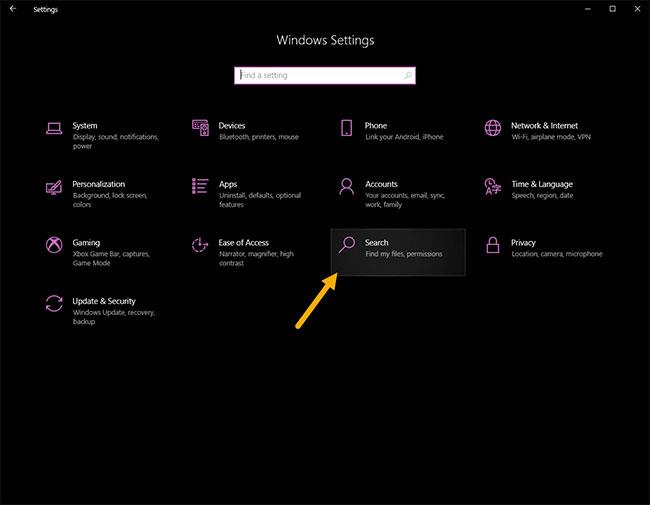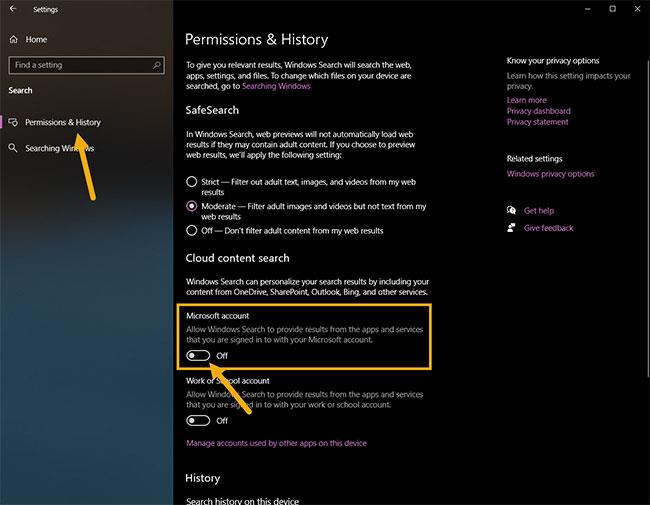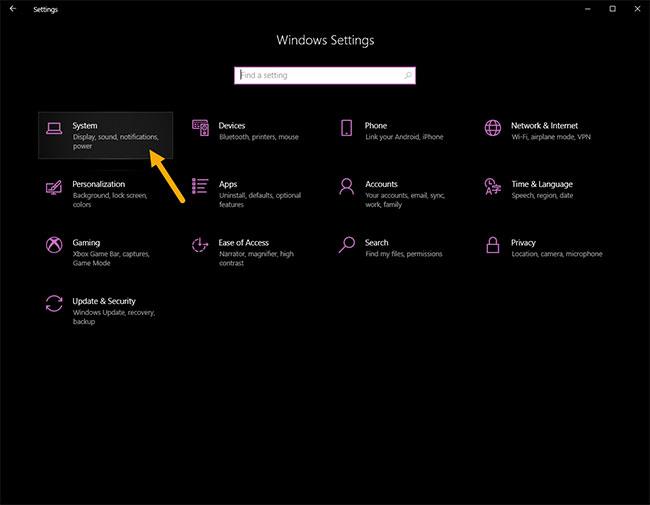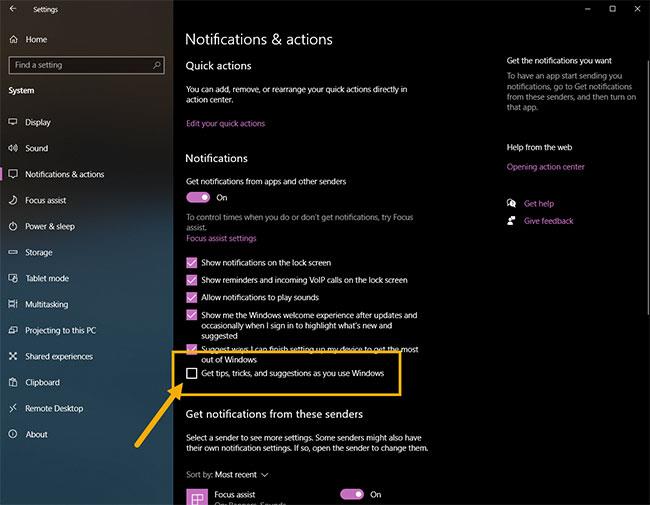Če značka Microsoft Rewards prikazuje stalno obvestilo, sledite tem korakom, da odstranite Microsoft Rewards iz menija Start.
Microsoftove nagrade v sistemu Windows 10
Windows 10 prikaže majhno značko (ikono medalje) na vrhu menija Start, da spodbudi uporabnike k sodelovanju v programu Microsoft Rewards. Če niste vedeli, vam program Microsoft Rewards daje točke za uporabo iskalnika Bing . Ko zberete dovolj točk, jih lahko unovčite v lokalnih trgovinah ali na spletu. Točke lahko na primer unovčite za nakup članstev Xbox Game Pass, Xbox Live Gold, konzol Xbox itd.
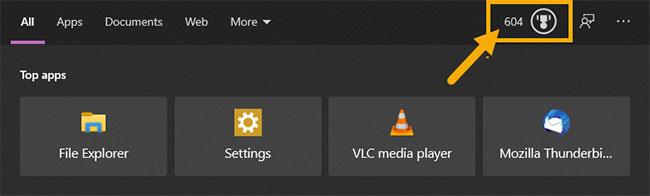
Windows 10 prikaže majhno značko na vrhu menija Start, da spodbudi uporabnike k sodelovanju v programu Microsoft Rewards
Težava je v tem, da je program Microsoft Rewards na voljo samo v nekaterih regijah. Tudi če program ni na voljo v vaši državi ali ne sodelujete, lahko meni Start še vedno prikazuje značko Microsoft Rewards v meniju Start. Včasih lahko ta značka celo prikaže obvestila neposredno v meniju Start.
Če vam to ni všeč, sledite spodnjim navodilom za odstranitev značke Microsoft Rewards iz menija Start sistema Windows 10.
Koraki za odstranitev značke Microsoft Rewards v meniju Start
Sledite spodnjim korakom, da odstranite značko Microsoft Rewards v meniju Start.
1. Odprite aplikacijo Nastavitve .
2. Pojdite na stran Iskanje.
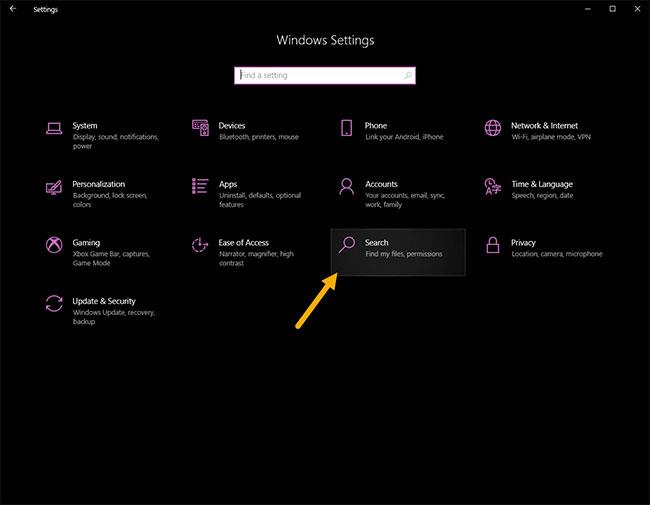
Pojdite na stran Iskanje
3. Pojdite na stran Dovoljenja in zgodovina .
4. Na desni plošči izklopite Microsoftov račun pod možnostjo Cloud Search Content .
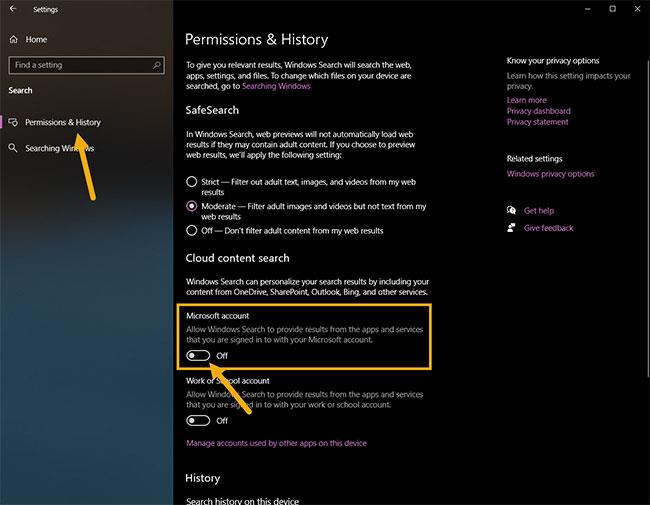
Izklopite Microsoftov račun v vsebini iskanja v oblaku
5. Spremembe se samodejno shranijo.
6. Zaprite aplikacijo Nastavitve .
Od zdaj naprej ne boste več videli ikone značke Microsoft Rewards v meniju Start. Če želite, lahko tudi preprečite, da bi sistem Windows prikazoval rezultate iskanja iz službenih ali šolskih računov. Preprosto izklopite možnost službenega ali šolskega računa v storitvi Cloud Search Content .
Če želite razveljaviti spremembe in prikazati ikono Microsoft Rewards v meniju Start, sledite istim korakom, vendar vklopite preklopno stikalo v Microsoftovem računu v 4. koraku.
Onemogoči obvestila o nasvetih, trikih in predlogih
Skupaj z nagradami Microsoft Rewards bo Windows 10 prikazal tudi občasna obvestila za nasvete, trike, priporočene aplikacije in za promocijo drugih storitev Windows in Microsoft.
Koraki za onemogočanje obvestil o nasvetih, trikih in predlogih so naslednji:
1. Odprite Nastavitve.
2. Pojdite na Sistem.
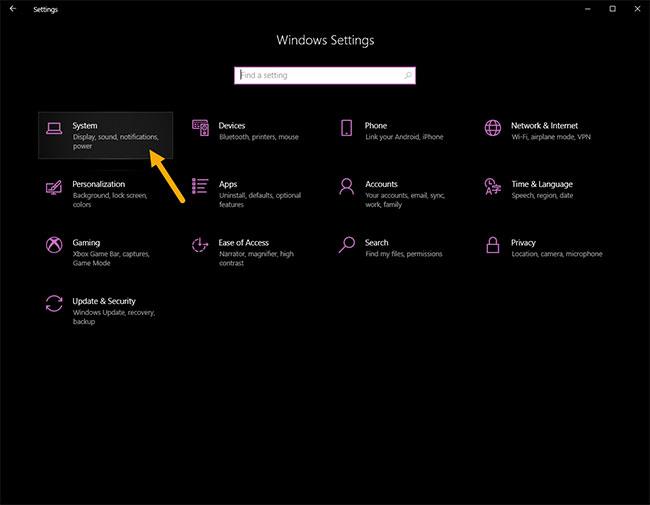
Pojdite na Sistem
3. Pojdite na stran Obvestila in dejanja .
4. Na desni strani počistite potrditveno polje Pridobite nasvete, trike in predloge ob uporabi sistema Windows .
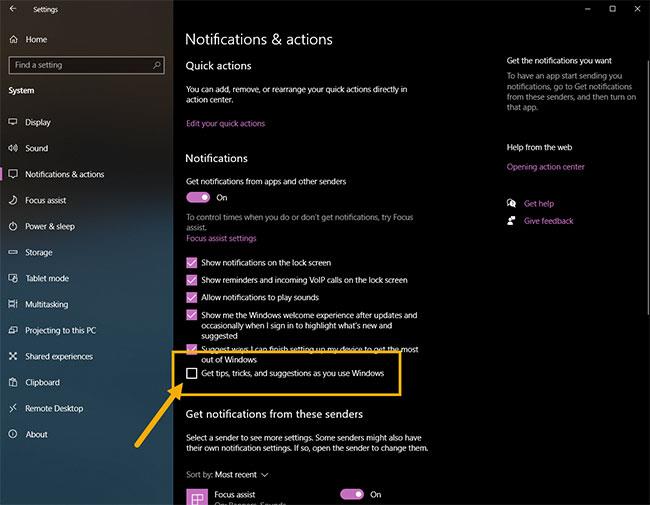
Počistite potrditveno polje Pridobite nasvete, trike in predloge ob uporabi sistema Windows
5. Zaprite aplikacijo Nastavitve .
Windows ne bo več prikazoval nasvetov, trikov in predlaganih obvestil v centru za obvestila ali v meniju Start. Če želite ta obvestila nazaj, sledite istim korakom in izberite potrditveno polje v 4. koraku.